Dllhost.exe là gì và tại sao nó lại hiển thị Mức sử dụng đĩa cao?
Nếu bạn mở Trình quản lý(Manager) tác vụ của mình và thấy một quá trình có tên dllhost.exe chiếm một phần lớn Đĩa(Disk) của bạn , đừng kết luận ngay đó là vi-rút vì không phải vậy. Trong bài viết này, chúng ta sẽ xem dllhost.exe là gì và tại sao nó lại hiển thị Mức sử dụng đĩa(Disk Usage) cao .
Dllhost.exe là gì?
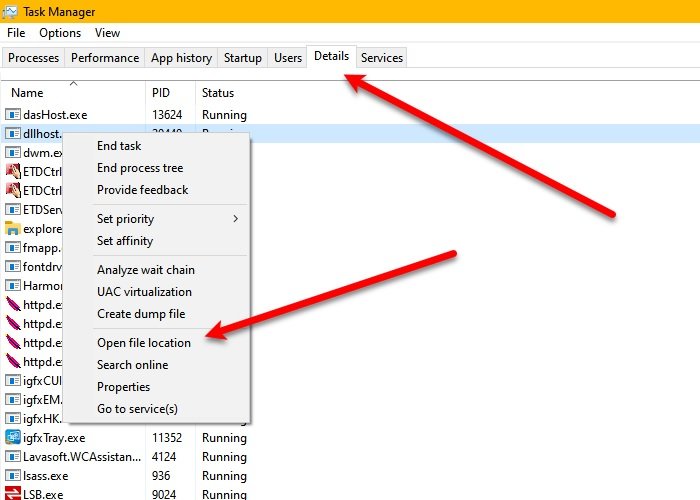
Dllhost.exe hoặc COM Surrogate host process là một quy trình của Microsoft Windows(Microsoft Windows) . Nó được nhiều chương trình sử dụng, bao gồm nhưng không giới hạn ở các quy trình .NET Runtime . Dllhost.exe , như svchost.exe , là bắt buộc đối với tất cả mã lập trình định hướng COM+ .
Do đó, nói nó là virus là không chính xác. Tuy nhiên, vi-rút có thể tự đặt tên là dllhost.exe và có thể lý do tại sao bạn đang gặp phải dllhost.exe Sử dụng đĩa cao(High Disk Usage) là do vi-rút. Vì vậy, để kiểm tra xem đó có phải là quy trình chính hãng hay không, hãy khởi chạy Trình quản lý tác vụ(Task Manager) bằng cách nhấn Win + X > Task Manager , chuyển đến tab Chi tiết(Details) , nhấp chuột phải vào dllhost.exe và nhấp vào Mở(Open) vị trí tệp.
Nếu vị trí tệp của bạn giống với vị trí sau thì quá trình này là chính hãng:
C:\Windows\System32
Nếu không, bạn cần quét vi-rút và phần mềm độc hại trên PC của mình. Để làm điều đó, hãy nhấn Win + S , nhập “Windows Security” và nhấp vào Mở(Open) . Bây giờ, hãy nhấp vào Bảo vệ khỏi mối đe dọa và vi -rút (Virus)> Scan Tùy chọn quét > Quét ngoại tuyến của Bộ bảo vệ Microsoft (Microsoft Defender Offline)> Scan ngay.
Hãy để nó quét máy tính của bạn để tìm vi-rút và phần mềm độc hại và xóa nếu có.
Sửa lỗi sử dụng đĩa cao dllhost.exe
Hầu hết thời gian, dllhost.exe không sử dụng Đĩa cao(High Disk) thay vào đó tệp DLL(DLL) có thể sử dụng quá trình này gây ra mức sử dụng Đĩa(Disk) tăng đột biến . Vì vậy, bạn có thể đóng tệp DLL(DLL) để giảm mức sử dụng Đĩa(Disk) .
Có nhiều quy trình dllhost.exe khác nhau mà bạn sẽ thấy trong Trình quản lý tác vụ(Task Manager) . Để biết quy trình thủ phạm thực sự đang khiến việc sử dụng tài nguyên dllhost.exe tăng đột biến, bạn cần biết đâu là quy trình vi phạm - và đó là điều bạn có thể xác định trong Trạng thái khởi động sạch(Clean Boot State) .
Nhưng nếu bạn vẫn gặp sự cố và bạn chắc chắn rằng dllhost.exe trong Trình quản lý tác vụ(Task Manager) của bạn không phải là vi-rút, bạn có thể thử các phương pháp sau để khắc phục sự cố. Về cơ bản(Basically) , chúng tôi đang đảm bảo rằng các tệp Hệ điều hành và Hình ảnh Hệ thống(System Image) của bạn ở trạng thái tốt nhất.
- Chạy SFC
- Chạy DISM.
Hãy để chúng tôi nói về chúng một cách chi tiết.
1] Chạy SFC

Nếu bạn đang phải đối mặt với dllhost.exe thì rất có thể các tệp hệ thống của bạn bị hỏng. Để khắc phục chúng, chúng tôi sẽ chạy SFC và DISM .
Để làm điều đó, hãy khởi chạy Command Prompt với tư cách quản trị viên, nhập lệnh sau và nhấn Enter .
sfc /scannow
Chờ(Wait) cho quá trình hoàn tất và hy vọng, lỗi sẽ được khắc phục.
2] Chạy DISM
Nếu SFC không khắc phục được sự cố, bạn có thể chạy DISM để khắc phục sự cố. Để khởi chạy Command Prompt với tư cách quản trị viên, hãy nhập các lệnh sau và nhấn Enter.
Dism /Online /Cleanup-Image /ScanHealth
Dism /Online /Cleanup-Image /CheckHealth
Dism /Online /Cleanup-Image /RestoreHealth
Nếu bạn tiếp tục thấy việc sử dụng tài nguyên cao thì bạn có thể muốn sử dụng Process Explorer để tìm hiểu quá trình đã tải hoặc tệp DLL(DLL) nào đang gây ra sự cố này.
Liên quan(Related) : Chương trình Exe hoặc COM Surrogate đã ngừng hoạt động(Program Exe or COM Surrogate has stopped working) .
Related posts
Service Host: Chẩn đoán Policy Service 100% Disk Usage trên Windows 10
Thiết bị kết nối Platform Service (CDPSvc) High Disk Usage
Fix DCFWinService High Disk Usage trên Windows 11/10
Fix System và nén Memory High CPU, Ram, Disk Usage
Show CPU, Network, Memory, Disk Usage trong Taskbar sử dụng XMeters
Microsoft Office Click-To-Run High CPU usage Trong Windows 11/10
Fix Service Host: System địa phương (svchost.exe) High CPU and Disk Usage
Sửa lỗi sử dụng đĩa cao WaasMedicSVC.exe trong Windows 10
Fix System Protection Background Tasks SrTasks.exe High Disk usage
Desktop Window Manager ngừng làm việc và đã được đóng trong Windows 10
HP Display Control Service cần được cập nhật
Cách thêm File type or Process Exclusion vào Windows Security
MoUSOCoreWorker.exe là gì? Tại sao nó tiếp tục khởi động lại?
YourPhone.exe quá trình trong Windows 10 là gì? Tôi loại bỏ nó?
Khắc phục sự cố 100% sử dụng đĩa trong Windows 10
System Quá trình High Disk or CPU usage trên Windows 11/10
Fix DISM Host Servicing Process High CPU Usage
Fix High CPU Usage của XboxStat.exe trong Windows 10
Ứng dụng Spooler SubSystem là gì và tại sao High CPU usage?
[SOLVED] 100% Disk Usage bởi System và nén bộ nhớ
